
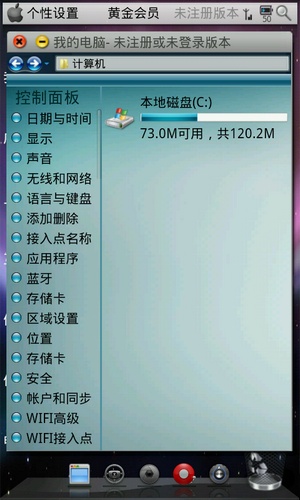

在通常情況下應用程序的語言都會和係統界麵語言一直。不過有時候需要將Mac界麵語言改變一下又如何進行呢?那就來這裏的如何修改Mac界麵語言看看吧。這裏就來教大家如何輕鬆方便的進行修改界麵語言哦!

我們可以通過終端命令來解決。macOS 允許在運行應用程序時向其傳遞特定參數,其中,-AppleLanguages 參數就是用來控製應用程序的語言的。例如:
# 以簡體中文界麵啟動 Safari 瀏覽器
$ open -a /Applications/Safari.app --args -AppleLanguages '(zh-CN)'
# 以英文界麵啟動 Pages
$ open -a /Applications/Pages.app --args -AppleLanguages '(en)'
如果想以其他語言啟動某個應用程序,隻需要修改將上述命令最後的地區代碼。其他一些常用的代碼包括繁體中文(zh-TW)、日文(ja)、法文(fr)、德文(de)等。
要知道一個應用都支持哪些界麵語言,可以在 Finder 中找到該應用,點擊右鍵選擇 顯示包內容,然後查看 /Contents/Resources 目錄下以 .lproj 結尾的語言文件目錄;.lproj 之前的部分就是各語言對應的地區代碼。

當然,更快捷的方法還是使用終端命令。例如:
# 查看 Ulysses 支持的界麵語言
$ ls /Applications/Ulysses.app/Contents/Resources | grep lproj
> Base.lproj
> de.lproj
> en.lproj
> …
為應用程序的特定語言創建快捷方式
如果需要比較頻繁地用不同語言顯示某個應用,那麼可以為其創建一個快捷方式。
方法是:打開係統內建的「腳本編輯器」應用,新建一個文檔,在命令欄輸入:
do shell script "open -a [應用程序路徑] --args -AppleLanguages '([要顯示的語言])'"
點擊 文件 > 導出,起一個易認的名字(例如「Safari CN」),並將「文件格式」選為「腳本」,然後將其導出到 Applications 文件夾。

這樣,就可以直接從 Launchpad 以特定語言啟動這一應用了。
Alfred 或 LaunchBar 用戶可以用該原理製作動作來實現同樣效果,在此不贅。
默認以特定語言啟動應用程序
最後,如果希望始終以某種與係統設置不同的語言啟動特定應用,可以用 defaults write 命令來修改其默認設置。具體語法是:
$ defaults write [應用的 Bundle ID] AppleLanguages '([要默認顯示的語言])'
例如:
# 默認以簡體中文打開「文本編輯」應用
$ defaults write com.apple.TextEdit AppleLanguages '(zh-CN)'
其中,應用的 Bundle ID 可以通過運行 mdls -name kMDItemCFBundleIdentifier [應用程序路徑] 來查找。例如:
# Chrome 瀏覽器的 Bundle ID
$ mdls -name kMDItemCFBundleIdentifier /Applications/Google\ Chrome.app
> kMDItemCFBundleIdentifier = "com.google.Chrome"
如果不再需要固定應用程序的顯示語言,在終端運行:
$ defaults delete [應用的 Bundle ID] AppleLanguages
即可解除上述默認語言設置。